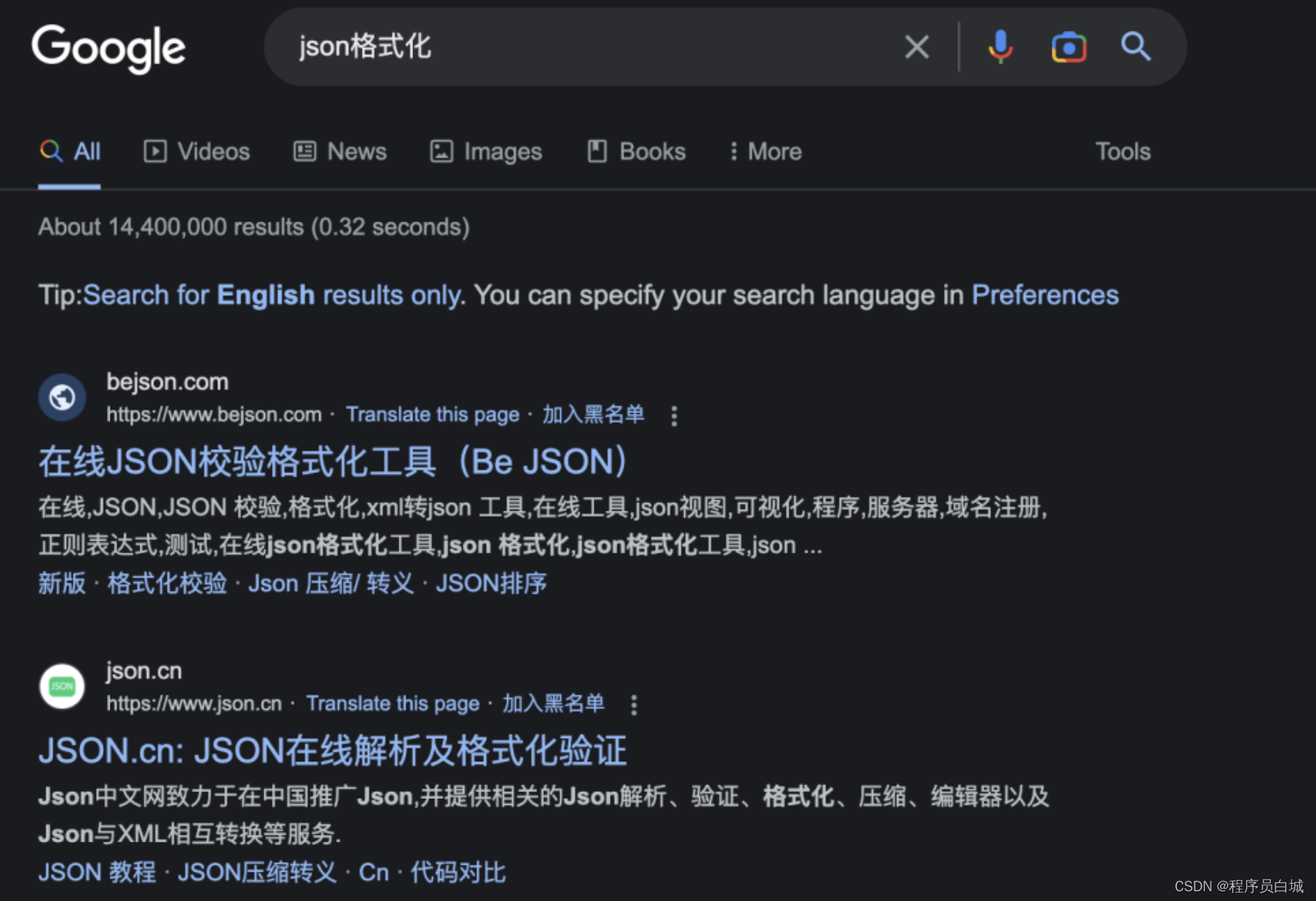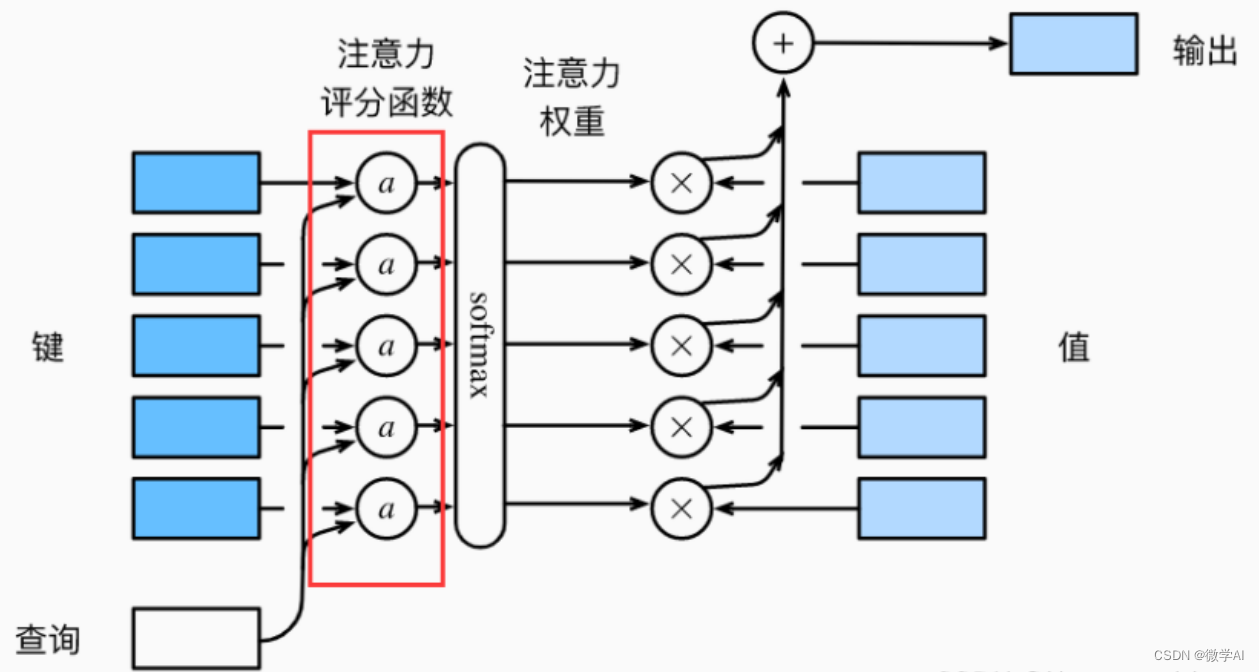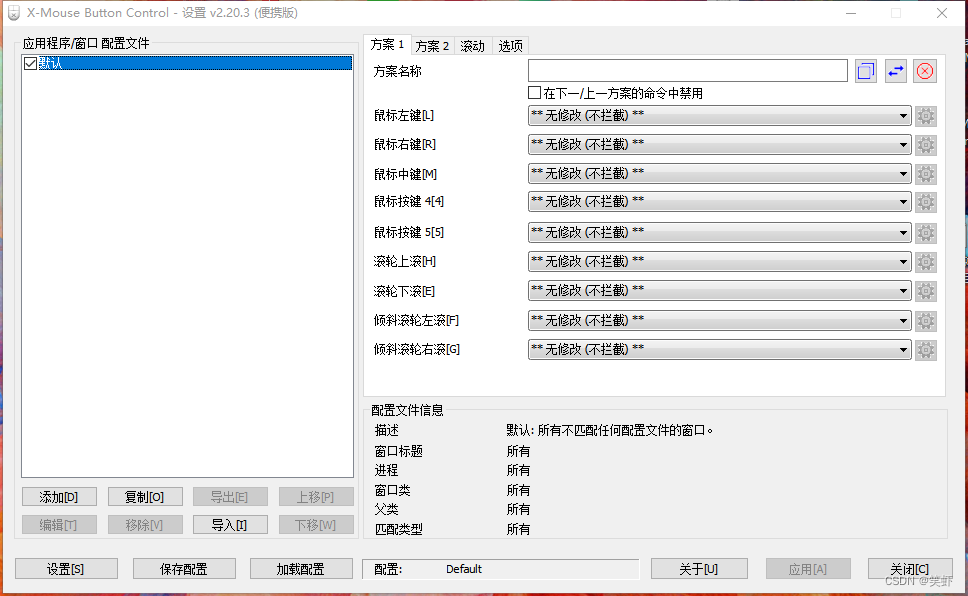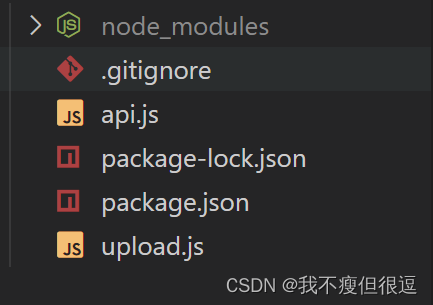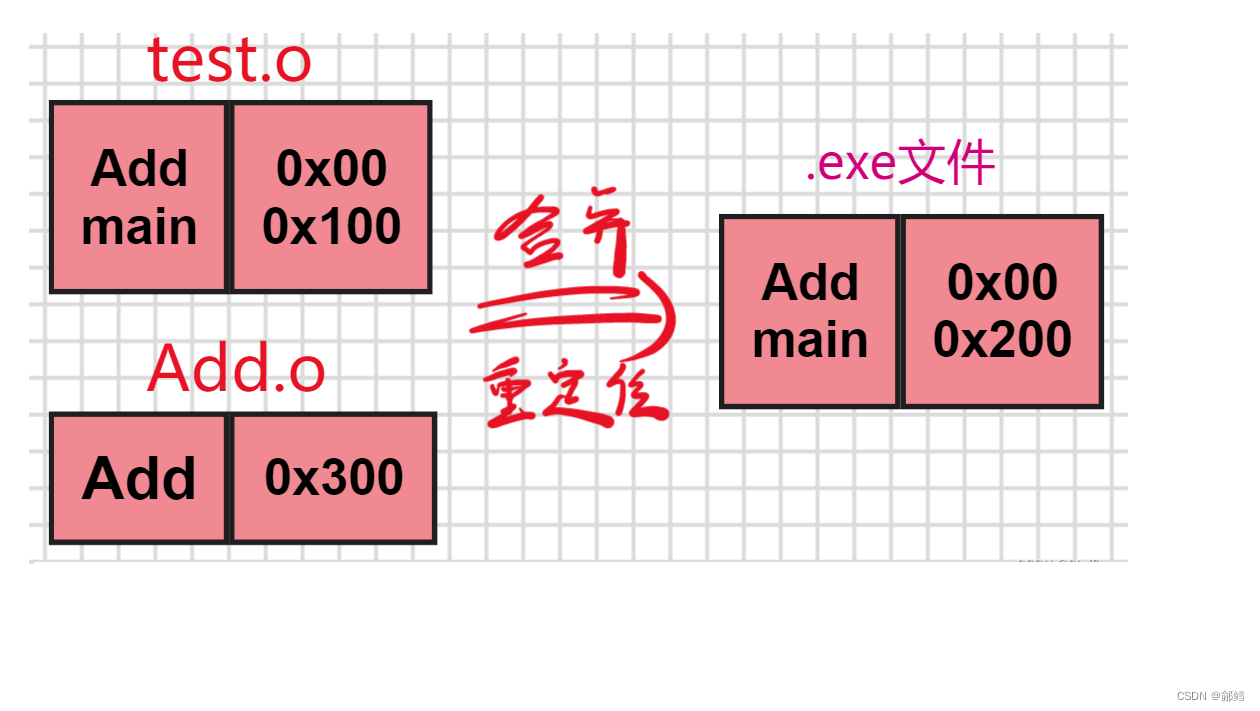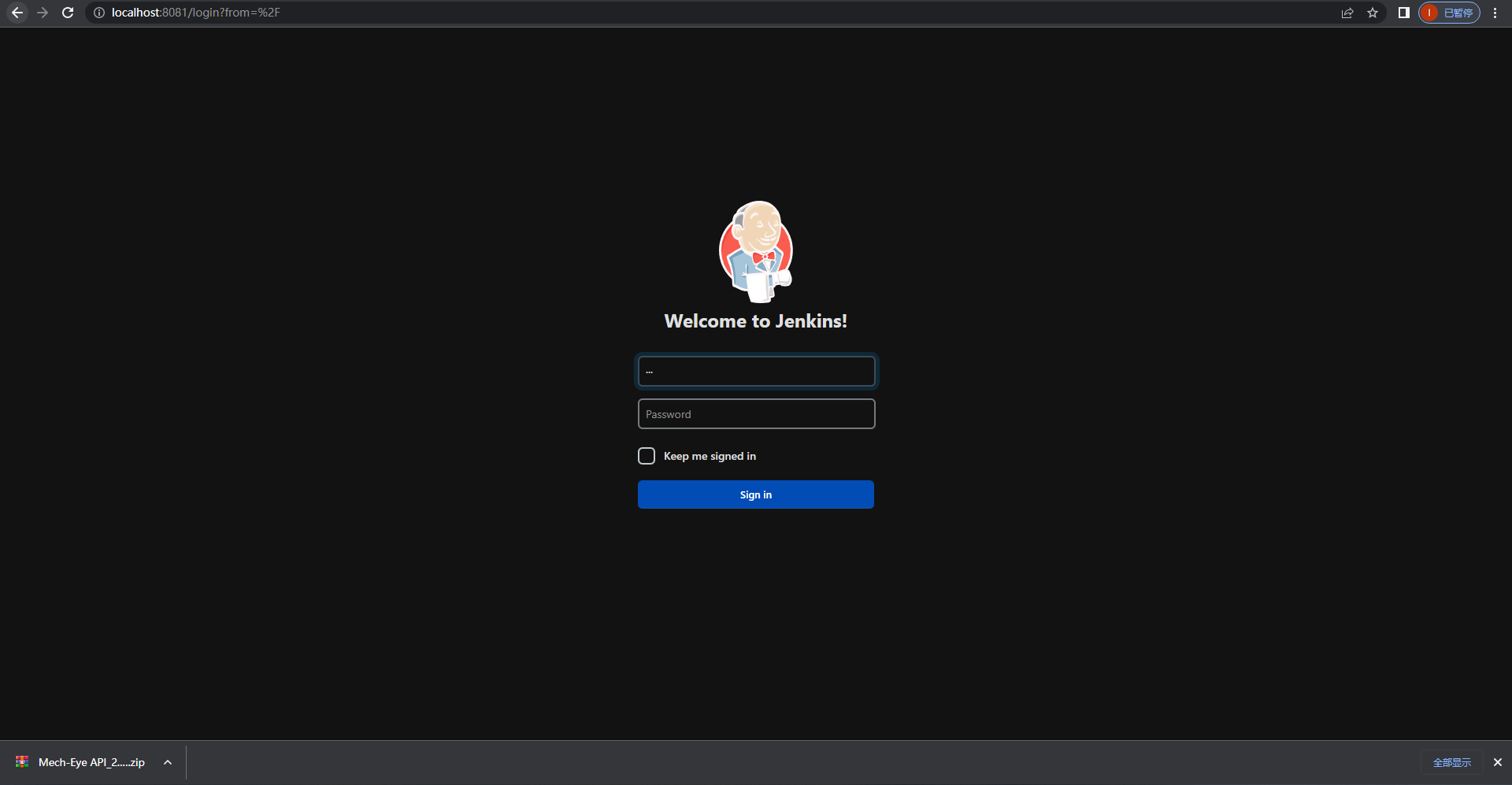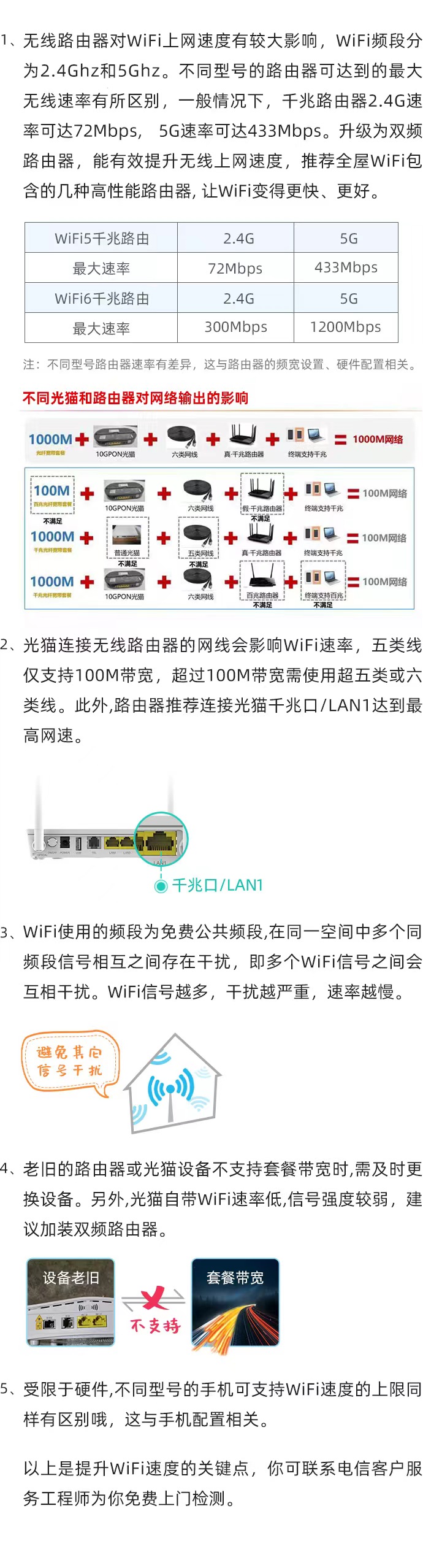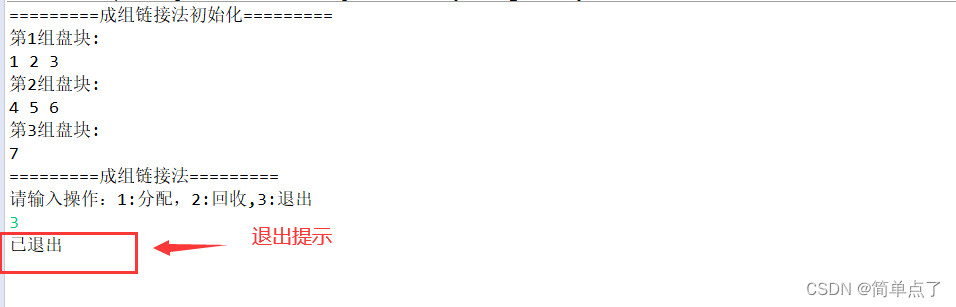目录
1.更新系统
2. 安装依赖包
3.添加 Docker YUM 仓库
4.安装 Docker
5.启动 Docker
6.设置 Docker 开机自启
7.测试 Docker
1.更新系统
dnf update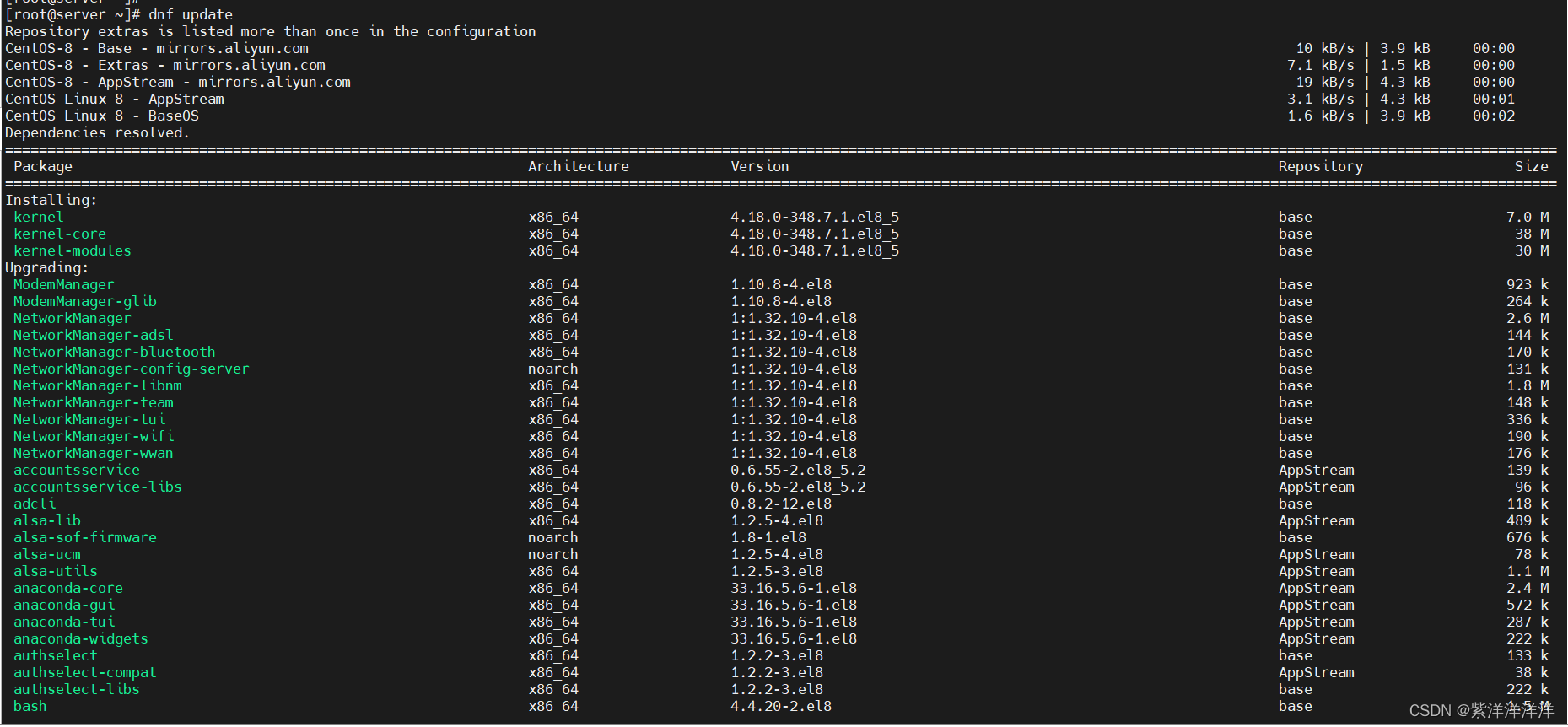
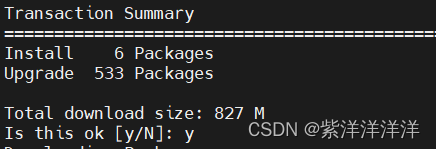
这里直接输入y,耐心等待更新即可

直到看到complete表示更新完毕
2. 安装依赖包
Docker 需要一些依赖包才能正常工作
dnf install -y dnf-utils device-mapper-persistent-data lvm2
看到complete表示安装完毕
3.添加 Docker YUM 仓库
默认情况下,CentOS 8 并没有 Docker 的 YUM 仓库。需要手动添加 Docker 的 YUM 仓库到系统,使用以下命令:
dnf config-manager --add-repo=https://download.docker.com/linux/centos/docker-ce.repo
4.安装 Docker
yum install -y docker-ce --allowerasing
添加“--alloweracing”是用来以替换冲突的包,在centos 8里docker与podman会起冲突

看到complete表示安装完毕
5.启动 Docker
systemctl start docker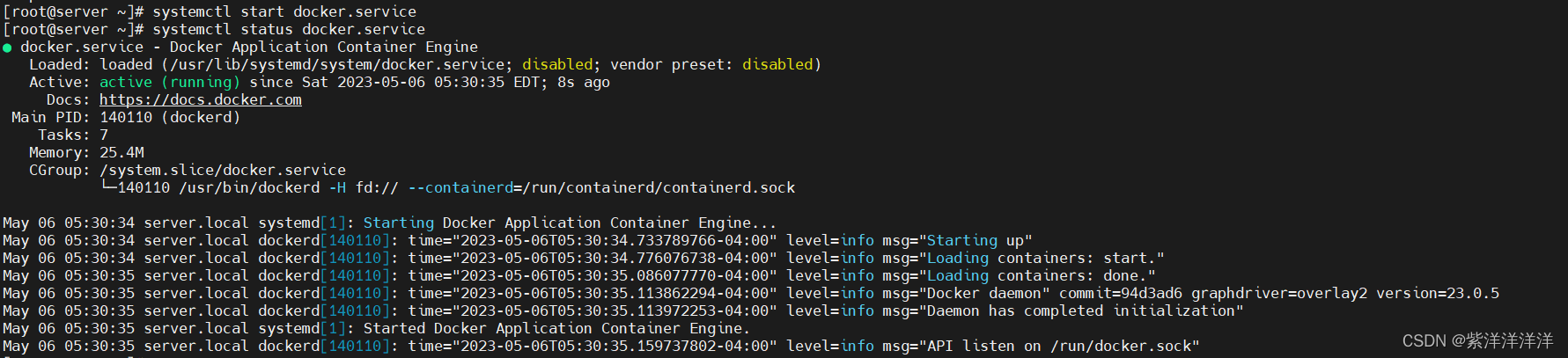
6.设置 Docker 开机自启
systemctl enable docker7.测试 Docker
docker run hello-world
看到"Hello from Docker!" ,表示已经成功安装了 Docker。
以上就是CentOS 8 安装docker的详细过程,其中最有可能遇到的问题就是与podman包的冲突,在安装下载时需要加--alloweracing选项

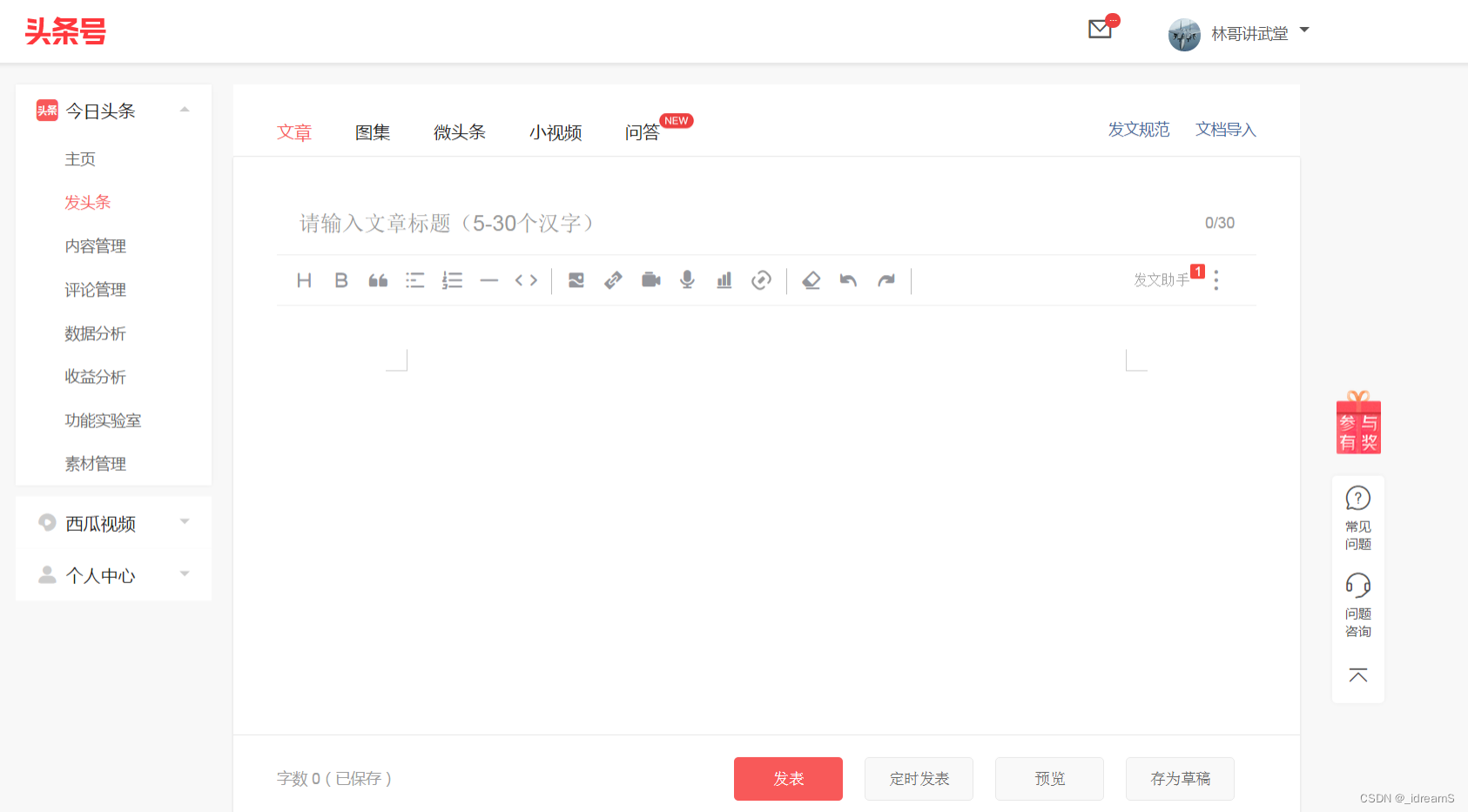
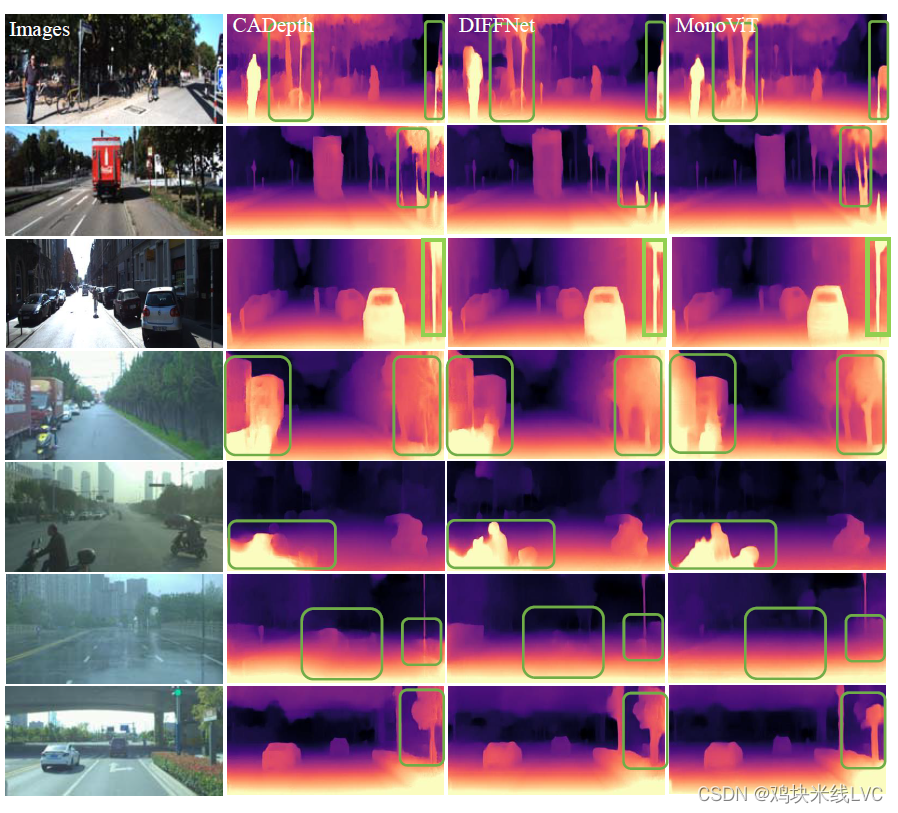
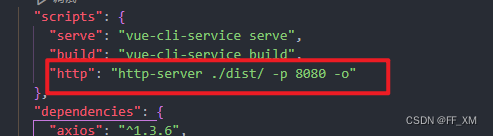
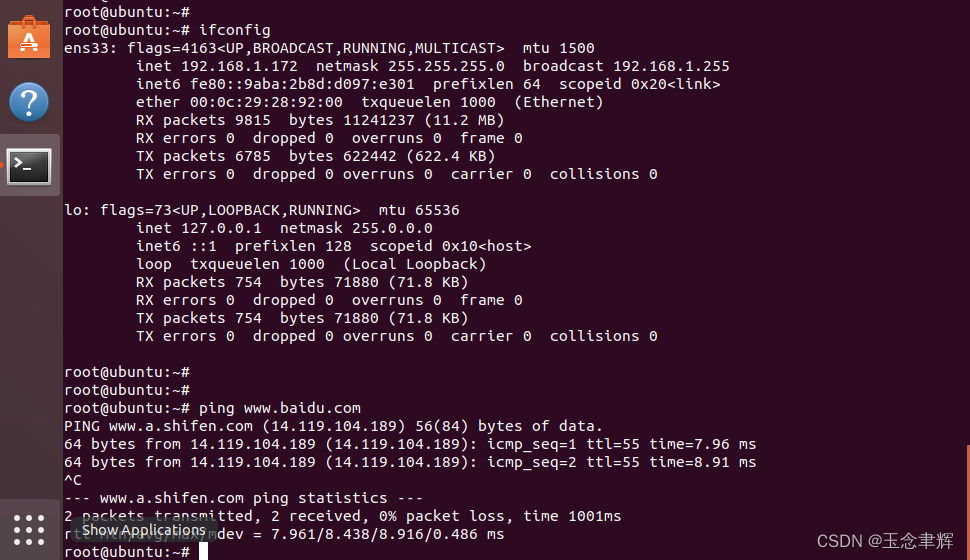
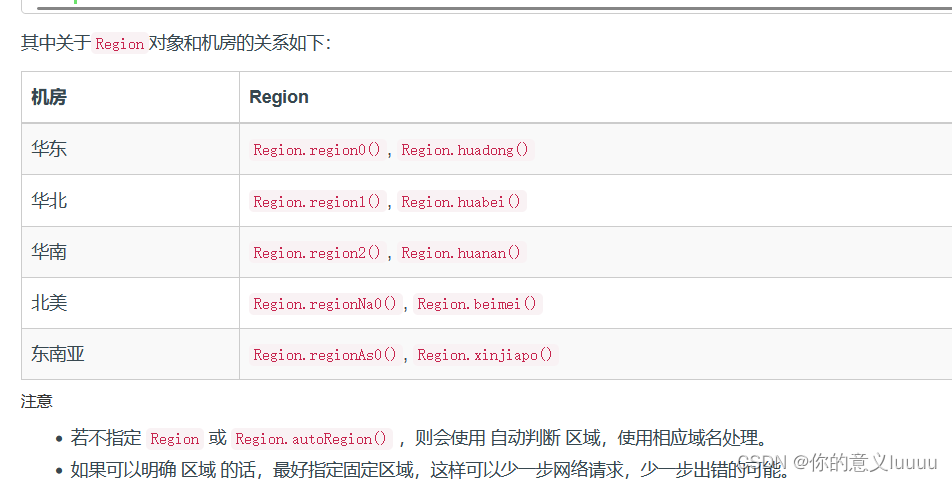


![前端基于uniapp[uniPush]实现APP消息推送(安卓、IOS)](https://img-blog.csdnimg.cn/d7f5d5772bfc441ca878f362f65a1eb9.png#pic_center)